Playストアを効果的に開くことができない4つの方法、試してみてください!
Android携帯電話のすべてに確かにありますPlayストアと呼ばれるアプリケーション。このアプリケーションを使用すると、あらゆる種類のアプリケーションを携帯電話にダウンロードできます。
その時に恨みを感じたことはありますかPlayストアを開きたいのですが、開けませんか?まあ、この問題はAndroidモバイルユーザーでよく発生します。これらのユーザーは、Playストアに含まれているアプリケーションやコンテンツをダウンロードできません。
Playストアアプリケーションが含まれているアプリケーションをダウンロードすることは非常に困難です。では、Playストアアプリを開けない場合はどうすればよいでしょうか。ここにあなたが従うことができるいくつかの方法があります。
Playストアを開く方法が開かない
開けないプレイストアにはいくつかの対処方法がありますが、この記事では4つの方法で説明します。 Playストアを開くことができない場合の対処方法は次のとおりです。
1.チェイスとデータの消去
PlayストアアプリケーションをAndroid携帯電話で開けない主な原因は、Playストアアプリケーションに問題があるためです。
問題がある場合は、しばしばアプリケーションを開くことができません。したがって、Playストアアプリケーションのすべてのキャッシュとデータを消去して問題を解決できるようにします。手順は次のとおりです。
1.まず、メニューを開く必要があります 設定 あなたのAndroidモバイルで。

2.その後、メニューが見つかるまでスクロールできます アプリ 設定で。それを見つけたら、メニューをクリックする必要があります アプリ 。

3.次に、Playストアアプリケーションを探します。クリック Google Playストア、以下のように。

4. Google Playストアアプリで、 保管、以下に示すように。

5.しばらく待ってから、クリックします データを消去 と キャッシュをクリア 下の写真のように。
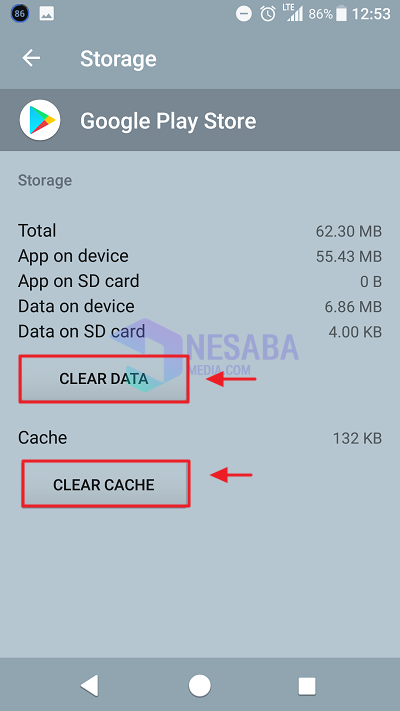
6.完了。キャッシュとデータを削除しても開けないPlayストアアプリケーションの扱い方を共有します。
2. Uninsstall Update Playストア
更新または更新に熱心に取り組むお使いの携帯がバグを回避することを保証するものではありません。バグは、ユーザーが行った更新に起因する可能性があるため、アプリケーションを開くことができなくなる可能性があります。
Playストアと同様に、このアプリケーションは、自動的に更新できるGoogleが提供するアプリケーションの1つです。
更新はで行われるため自動的に、その後、あなたはアプリケーションがいつ更新されているかを確実に理解しません。 Playストアアプリケーションを開くことができない理由が更新である場合は、以下の方法に従ってください。
1.まず、メニューを開く必要があります 設定 あなたのAndroidモバイルで。
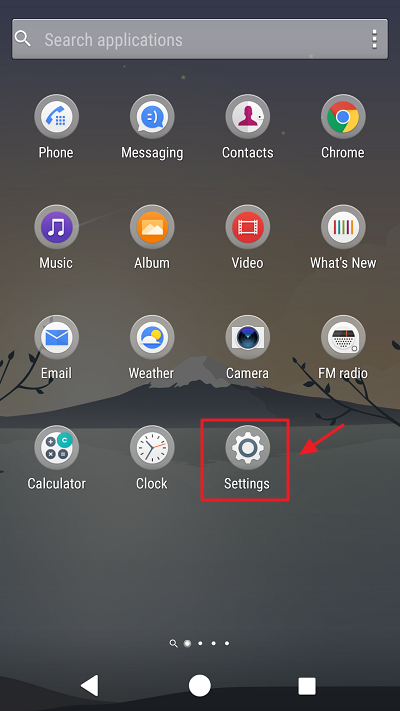
2.その後、メニューが見つかるまでスクロールできます アプリ 設定で。それを見つけたら、メニューをクリックする必要があります アプリ 。
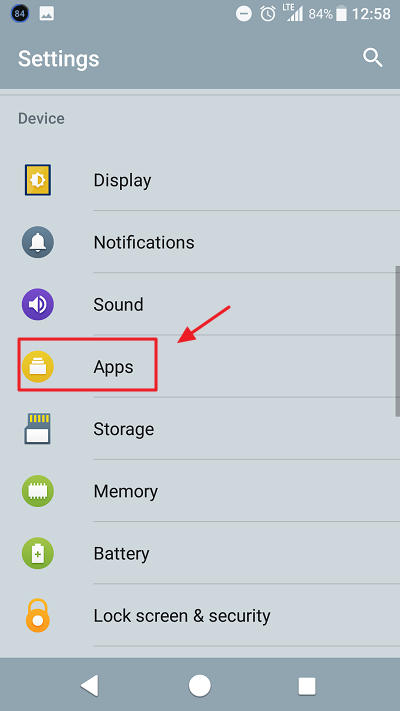
3.次に、Playストアアプリケーションを探します。クリック Google Playストア、以下のように。

4. Google Playストアアプリの説明を表示した後、 強制停止。そしてクリック いいよ その後。

5.ここで、Google Playストアアプリケーションのアップデートをアンインストールするために、 3ドット これは、携帯電話の左上隅にあります。そしてクリック 更新のアンインストール.

6.アップデートのアンインストールを続行するには、 いいよ.

7.完了。これが、Google Playストアアプリの更新を停止する方法です。
3.日付と時刻の設定を確認します
Androidベースのモバイルはデバイスです同期する必要があるように設計されています。連絡先やアプリケーションではなく、日時の設定も同期する必要があります。
したがって、携帯電話でPlayストアアプリケーションを開けない場合は、日付と時刻の設定を確認してください。手順は次のとおりです。
1.まず、メニューを開く必要があります 設定 あなたのAndroidモバイルで。

2.次に、メニューが見つかるまで下にスクロールします 日付と時間、次にクリックします。

3. Androidスマートフォンの日付と時刻が自動的に設定されていることを確認します。そうでない場合は、アクティブにすることができます 自動日付と時間.

4.完了。自動日付と時刻が有効になっている場合、表示は下の写真のようになります。

4.新しいGoogleアカウントを削除して追加する
上記の3つの方法でPlayストアアプリケーションを開けないという問題を解決できない場合は、この方法を試してください。
コツはGoogleアカウントを削除することです現在Androidモバイルで使用しているため、再度ログインできます。複数のアカウントをお持ちの場合は、他のGoogleアカウントを使用してログインしてみてください。ここに方法があります:
1.まず、メニューを開く必要があります 設定 あなたのAndroidモバイルで。
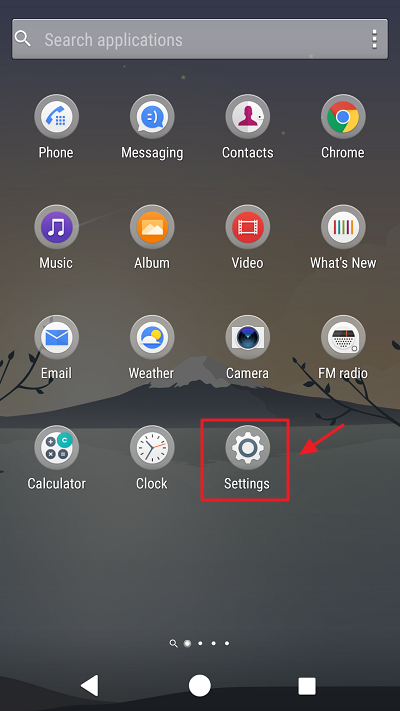
2.その後、見つかるまで下にスクロールできます アカウントと同期、次にクリックします。

3.メニュー アカウントと同期、下の写真のようにグーグルをクリックできます。

4.その後、Googleからのデータを複数のアプリケーションに同期することにより、表示が表示されます。あなたがしなければならないすべてはそれをクリックすることです 3ドット 左上隅にあります。

5.これらの3つのポイントをクリックした後。次に、2つのメニューが表示されます。次に選択する必要があります アカウントを削除、以下に示すように。

6.この段階を続行するには、もう一度[アカウントの削除]をクリックする必要があります。
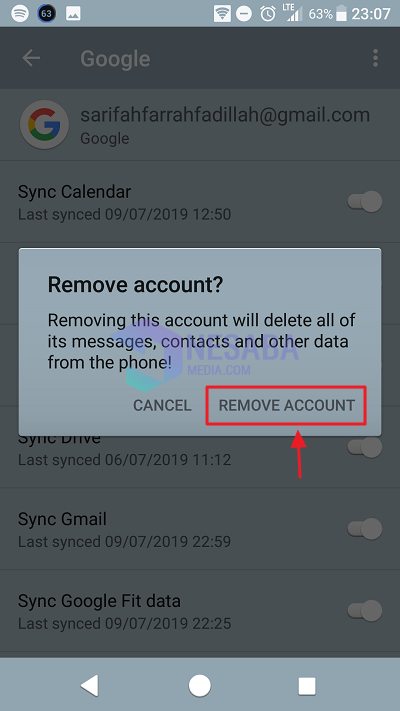
7.その後、別のGoogleアカウントを追加する場合は、 アカウントを追加 [アカウントと同期]メニュー。
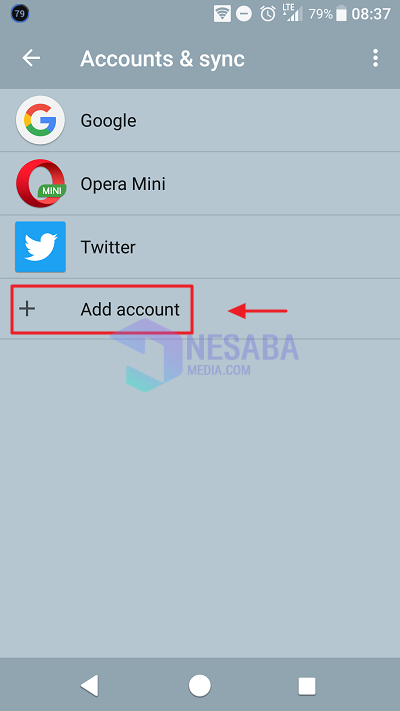
8.次に、いくつかのアプリケーションが表示され、アカウントを追加します。今度はアプリケーションをクリックする必要があります グーグル.
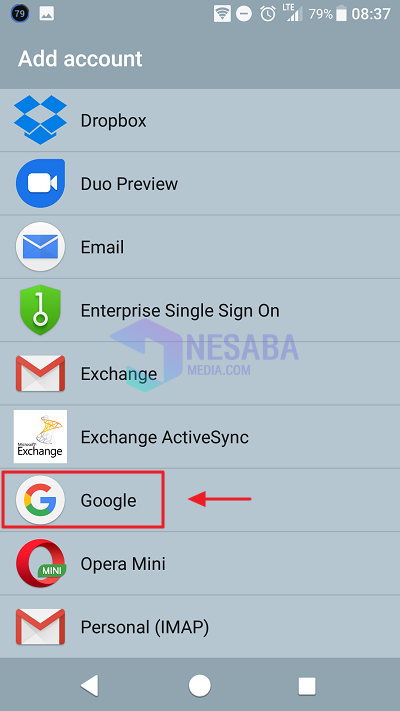
9.ディスプレイで携帯電話のPINを入力する必要があるまで、しばらく待ちます。その場合は、クリックできます 続ける.

10.その後、メールアドレスと他のメールパスワードの入力を求められます。この段階では、Googleアカウントがインストールされるまで、[次へ]をクリックするだけです。

したがって、プレイストアを克服する方法についての議論は、Androidフォンで開くことができません。この記事がPlayストアアプリケーションの問題を解決するのに役立つことを願っています。








